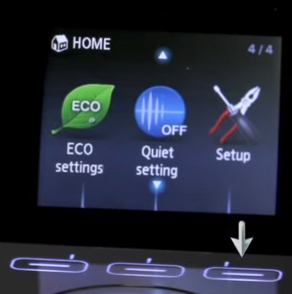Серия многофункциональных принтеров Brother «все в одном» предлагает удобные и экономичные решения для пользователей дома и в малом офисе. Brother’s MFC-J425W, MFC-J430W и MFC-J435W довольно похожи по своим характеристикам. Все они оснащены функцией беспроводной печати. Это означает, что вы можете подключить эти принтеры к существующей сети Wi-Fi. Прежде чем начать печать, необходимо настроить принтер на печать через Wi-Fi соединение. Для подключения принтера Brother к компьютеру или устройству через сеть Wi-Fi следуйте следующим инструкциям.
Примечание: Если ранее принтер был настроен на подключение к Wi-Fi, то перед подключением к другой сети Wi-Fi необходимо сбросить сетевые настройки принтера. Для этого выполните следующую процедуру.
Как сбросить настройки Wi-Fi принтера Brother
Нажмите Меню на принтере.
Нажмите стрелку вверх или вниз и выберите Сеть. Затем нажмите OK.
Нажмите стрелку вверх или вниз и выберите Сброс сети. Затем нажмите OK.
Нажмите 1 два раза для Да для подтверждения изменений.
Прежде чем приступить к подключению принтера Brother, убедитесь, что вы соответствуете следующим требованиям.
- У вас есть доступная беспроводная сеть Wi-Fi.
- Вы знаете имя (SSID) своей сети Wi-Fi.
- У вас есть пароль (сетевой ключ) вашей сети Wi-Fi.
Примечание: Если ваш Wi-Fi маршрутизатор поддерживает WPS или AOSS, вы можете подключить принтер без пароля.
Как настроить Brother MFC J425W, J430w, J435W по беспроводной сети с помощью управления принтера’ (Настройка одним нажатием с использованием WPS или AOSS)
Если ваш Wi-Fi маршрутизатор поддерживает конфигурацию One-Push с помощью WPS или AOSS, вы можете подключить принтер этим способом.
На принтере Brother нажмите кнопку Меню, нажимайте стрелки вверх и вниз, чтобы выбрать Сеть, и нажмите OK продолжить.
Нажмите клавиши со стрелками вверх или вниз, чтобы выбрать WPS / AOSS и нажмите OK.
Когда Включить беспроводную локальную сеть? отобразится, нажмите OK продолжить.
Когда на ЖК-дисплее появится надпись Start WPS или AOSS, нажмите кнопку WPS или AOSS на беспроводном маршрутизаторе.
Нажмите OK на принтере, и он попытается автоматически подключиться к сети. Если соединение установлено успешно, вы увидите четырехуровневый индикатор сигнала в правом верхнем углу ЖК-экрана принтера, и автоматически будет напечатан отчет о беспроводной локальной сети.
Настройка беспроводного подключения принтера Brother завершена. Вы можете видеть уровень сигнала сети Wi-Fi на четырехуровневом индикаторе в правом верхнем углу ЖК-дисплея вашего принтера. Теперь приступайте к установке MFL-Pro Suite.
Как настроить Brother MFC J425W, J430w, J435W по беспроводной сети с помощью принтера’ управления Панель (ручная настройка)
Если ваш Wi-Fi маршрутизатор не поддерживает конфигурацию One-Push с помощью WPS или AOSS, вы можете подключить принтер с помощью ручной настройки.
На принтере Brother нажмите кнопку Меню, нажмите стрелки вверх и вниз, чтобы выбрать Сеть, и нажмите OK для продолжения.
Нажмите клавиши со стрелками вверх или вниз, чтобы выбрать Мастер настройки и нажмите OK.
Когда Включить WLAN? отображается, нажмите OK продолжить.
Это запустит мастер настройки беспроводной сети, и принтер будет искать доступные беспроводные сети. Когда появится список доступных сетей, выберите нужную сеть и нажмите кнопку OK продолжить.
Введите пароль (сетевой ключ) и нажмите Используйте клавиши со стрелками вправо и влево для ввода строчных, прописных букв и цифр.
Принтер попытается автоматически подключиться к сети. Если подключение прошло успешно, в правом верхнем углу ЖК-дисплея принтера появится четырехуровневый индикатор сигнала, а также будет автоматически распечатан отчет о беспроводной локальной сети. Теперь приступайте к установке MFL-Pro Suite.
Установка MFL-Pro Suite
Теперь вставьте установочный диск принтера в привод CD-ROM. Установка начнется автоматически. Если он не запускается автоматически, откройте дисковод CD-ROM на компьютере и дважды щелкните установочное приложение.
Если появится экран модели принтера и языка, выберите модель принтера и предпочитаемый язык.
На экране установки нажмите Установить MFL-Pro Suite. Нажмите Да чтобы принять лицензионное соглашение. Если появится экран User Account Control, нажмите Да.
На экране Тип подключения выберите Беспроводное сетевое подключение, и нажмите кнопку Далее.
Когда появится экран Брандмауэр/Антивирус, выберите Измените настройки порта брандмауэра для включения сетевого подключения и продолжите установку. (Рекомендуется) и нажмите Далее.
Примечание: Если вы используете брандмауэр стороннего производителя, вам может потребоваться перейти к настройкам брандмауэра и разрешить это соединение. Чтобы вручную добавить порты в брандмауэр, используйте UDP порт 54925 для сетевого сканирования, UDP порт 54926 для сетевого приема PC-Fax. Если у вас по-прежнему проблемы с сетевым подключением, добавьте UDP-порт 137 и UDP-порт 161.
Выберите свой принтер из списка и нажмите кнопку Далее.
Нажмите Далее и завершите установку MFL-Pro Suite.